Epic Gamesi serverite hiljutine plaaster on tekitanud mängijatele kogu maailmas suurt peavalu. Hea uudis on see, et parandus on saadaval. Neile, kes pole probleemiga kursis, ei saa Epic Gamesi serverid mingil põhjusel mänguserveritega ühendust võtta. See põhjustab mängijatele suuri viivitusi ja ühendusprobleeme. Selle probleemi lahendus on lihtsalt arvuti taaskäivitamine. See tühjendab DNS-i vahemälu ja võimaldab Epic Gamesi serveritel uuesti mänguserveritega ühendust võtta. Kui teil on endiselt probleeme, võite proovida oma DNS-i vahemälu tühjendada. Seda saab teha, avades käsurea ja sisestades 'ipconfig /flushdns'. Loodame, et see aitab teil Epic Gamesi serveriprobleeme lahendada.
Mängijate sõnul hangub Epic Gamesi käivitaja mõnikord vigadega ja LS-0005 on üks neist. Veateade LS-0005: paigaserveriga ühenduse võtmine nurjus IN eepilised mängud kuvatakse teie ekraanile mitmel põhjusel, näiteks võrguühendus teie seadmes ja serveri krahh. Kui olete teiste mängudega samas paadis, ärge muretsege, selles artiklis vaatleme nii põhjuseid kui ka lahendusi probleemi lahendamiseks.

Lahendatud on probleem, mis takistas LS-0005-l ühendust võtmast Epic Gamesi paigaserveriga.
Kui satute LS-0005: paigaserveriga ühenduse võtmine nurjus Epic Gamesis järgige probleemi lahendamiseks allolevaid lahendusi.
Windows 10 thread_stuck_in_device_driver
- Vaadake Epic Gamesi serverit
- Kontrollige oma Interneti-ühendust
- Lülituge Google DNS-ile
- Lähtestage võrguprotokoll
- Käivitage Interneti-ühenduse tõrkeotsing
Alustame veaotsingu juhendiga.
1] Kontrollige Epic Games Serverit
Tõrge 'LS 0005 ei saa paigaserveriga ühendust' võib olla serveri tõrke tagajärg. Mõnikord on Epic Gamesi server maas ja näete selliseid tõrkeid. Sellistel juhtudel saate ühe allakäiguanduri abil kontrollida, kas see on maas või hoolduses. Võite ainult oodata, kuni arendajad probleemi lahendavad, kuna te ei saa midagi teha. Kui teenus on käivitatud ja töötab, saate oma mänge mängida.
ei saa õigusi Windows 7 muuta
2] Kontrollige oma Interneti-ühendust
Probleemi lahendamiseks vajame kiiret ja stabiilset Interneti-ühendust, kuna tõrge ilmneb samal põhjusel. Seetõttu kasutame ribalaiuse kontrollimiseks ja Interneti stabiilsuse tagamiseks veebipõhiseid tasuta kiirustestereid. Kui seda ei juhtu, taaskäivitage ruuter ja vaadake, kas probleem püsib. Taaskäivitamise all peame silmas võrguseadme välja- ja sisselülitamist, mis hõlmab selle väljalülitamist, kondensaatorite tühjenemise hetke ootamist ja seejärel kaablite ühendamist. Kui probleem püsib ka pärast seadme taaskäivitamist, võtke ühendust oma Interneti-teenuse pakkujaga ja paluge tal probleem lahendada.
3] Lülituge Google DNS-ile
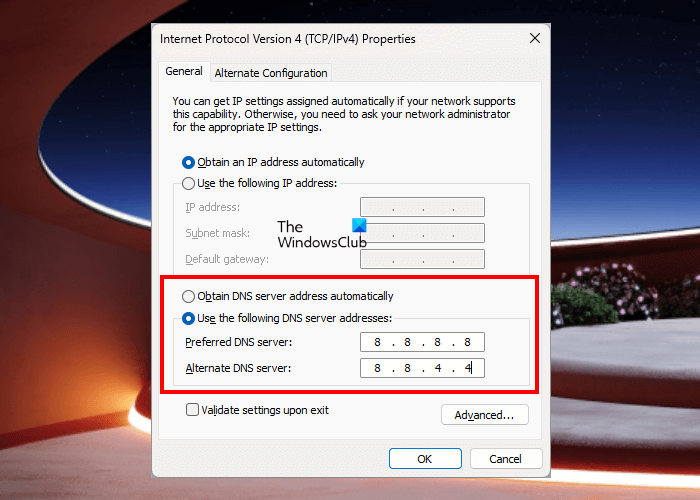
Teie vaike-DNS-server on üks selliste võrguprobleemide põhjusi. Selle probleemi lahendamiseks muudame oma vaike-DNS-i usaldusväärseks avalikuks DNS-serveriks. Kuna Google on kasutajate poolt üks enim soovitatud DNS-servereid, kasutame seda. Google'i DNS-serverile üleminekuks järgige allolevaid samme.
animaator vs animatsiooniprogramm
- Dialoogiboksi Käivita avamiseks vajutage klahvikombinatsiooni Win+R.
- Tüüp ncpa.cpl ja seejärel vajutage käivitamiseks sisestusnuppu Võrguühendused aken.
- Valige ja paremklõpsake oma praegu aktiivset Interneti-ühendust.
- Nüüd klõpsake nuppu Omadused kuvatavast kontekstimenüüst.
- Valige Interneti-protokolli versioon 4 (TCP/IPv4) valik ja klõpsake Omadused valik.
- Kliki Kasutage järgmisi DNS-serveri aadresse ja seejärel sisestage vastavatele väljadele järgmised aadressid: |_+_|
- Seejärel naaske eelmisele ekraanile ja valige Interneti-protokolli versioon 6 (TCP/IPV6) valik ja klõpsake nuppu Omadused.
- Vali Kasutage järgmisi DNS-serveri aadresse valikut ja sisestage antud väljadele järgmised aadressid: |_+_|
- Lõpuks klõpsake nuppu Rakenda > OK nuppu, et lülituda Google DNS-serverile.
Nüüd taaskäivitage Epic Games ja vaadake, kas probleem on lahendatud.
4] Lähtestage võrguprotokoll
Halb võrk teie süsteemis võib olla tingitud võrgutõrgetest. Võrguprotokollide lähtestamine eemaldab kõik vahemällu salvestatud võrguandmed ja aitab teil saavutada kiirema Interneti-juurdepääsu. Võrgu taaskäivitamiseks avage menüü Start ja otsige administraatorina käsurida. Nüüd käivitage järgmine käsk ja vajutage igaühe jaoks sisestusklahvi.
|_+_|Nüüd taaskäivitage seade ja avage käivitaja, et näha, kas probleem on ikka veel olemas.
5] Käivitage Interneti-ühenduse tõrkeotsing.
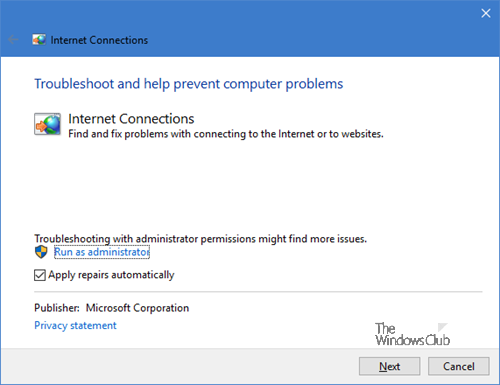
0xc000014c
Kui võrguprotokolli lähtestamine ei andnud soovitud tulemust, siis selles lahenduses käivitame võrgu tõrkeotsingu. Sama tegemiseks vajutage seadete avamiseks klahvikombinatsiooni Win + I. Nüüd avage Süsteem > Tõrkeotsing > Muud tõrkeotsingud. . Klõpsake menüüs „Kõige sagedasemad” nuppu Interneti-ühendused ja valige Käivita. Pärast seda käivitage Epic Games ja vaadake, kas näete viga. Loodetavasti parandab see vea.
Paljud Epic Gamesi kasutajad on kohanud ka pistikupesa avamise tõrget, mis pole midagi muud kui teatud tüüpi võrgutõrge. See juhtub siis, kui kasutaja proovib teenusesse Epic Games sisse logida. Kui teil tekib see tõrge, vaadake meie juhendit selle kohta, mida teha, kui ilmneb Epic Gamesi pistikupesa avamise tõrge.
Lugege : Parandage Epic Gamesi veakood LS-0015.















